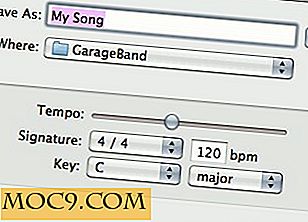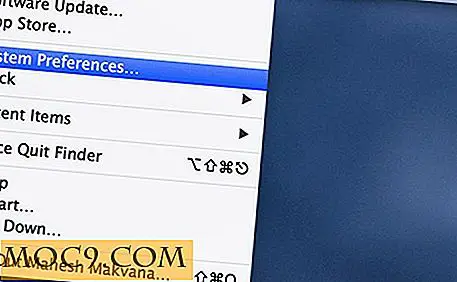Hướng dẫn cho người mới bắt đầu chạm vào gõ
Chạm vào gõ, tức là kỹ năng gõ với tất cả mười ngón tay mà không cần phải nhìn vào bàn phím như bạn đi, là một kỹ năng có giá trị, nếu bạn muốn tăng tốc độ đánh máy của bạn một cách đáng kể. Nếu bạn chưa quen gõ, đây là hướng dẫn cho người mới bắt đầu để giúp bạn bắt đầu.
Touch Typing là gì?
Chạm vào không có gì để làm với màn hình cảm ứng. Về cơ bản, gõ gõ là khả năng gõ với tất cả các ngón tay của bạn mà không cần phải nhìn vào các chữ cái trên bàn phím. Bạn đạt được điều này không chỉ bằng cách ghi nhớ vị trí của mỗi chữ cái, số, và ký trên bàn phím, nhưng cũng ghi nhớ những ngón tay điều khiển phím nào.
Lợi ích của Nhập bằng cảm ứng
Ban đầu, nó có thể trông giống như bằng cách sử dụng gõ cảm ứng, bạn sẽ không bao giờ có thể gõ nhanh và chính xác như bạn làm với hệ thống hai ngón tay hiện tại của bạn (còn gọi là săn lùng và mổ), nhưng điều này không phải vậy. Thời gian bạn lãng phí để di chuyển hai ngón tay của bạn giảm tốc độ của bạn đáng kể và thậm chí nếu bạn là một cuộc săn lùng cực nhanh, số lượng từ mỗi phút bạn sẽ có thể gõ là hai, thậm chí thấp hơn ba lần so với gõ cảm ứng.
Nói cách khác, việc đầu tư để tìm hiểu gõ gõ là giá trị nó, trừ khi bạn có kế hoạch sử dụng bàn phím chỉ thỉnh thoảng. Đây là một kịch bản tương đối hiếm, trừ khi nhiệm vụ của bạn có thể được hoàn thành với con chuột duy nhất. Trong tất cả các trường hợp khác, ngay cả đối với email một mình, nó có ý nghĩa để mương phương pháp tiếp cận -finger cho một cái gì đó nâng cao hơn.
Cách bắt đầu với tính năng Nhập bằng cảm ứng
Trong khi các nguyên tắc cơ bản của việc gõ cảm ứng không phải là khoa học tên lửa, thì có những sách giáo khoa dày dạn dành cho nó - chúng hầu hết là các bài tập, và không phải là lý thuyết phức tạp. Về cơ bản, bạn cần phải nhớ ngón tay nào chìa khóa dịch vụ, như thể hiện trong hình dưới đây, cho bàn phím QWERTY tiêu chuẩn.
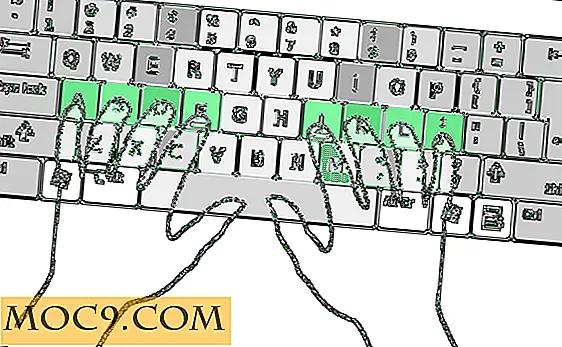
Nó cũng quan trọng để nhớ vị trí nhà của các ngón tay của bạn - các phím và ngón tay được thể hiện bằng màu xanh lá cây. Đây là danh sách:
- Nút ngón tay trái màu hồng- Bật A
- Vòng tay trái - Trên nút S
- Ngón tay giữa bên trái - Trên nút D
- Ngón trỏ trái - Trên nút F
- Ngón trỏ phải - Trên nút J
- Ngón giữa bên phải - Trên nút K
- Ngón tay phải - Nút L
- Ngón tay màu hồng phải - Nút Bật;
- Cả hai ngón tay cái - Trên phím dài
Bạn có thể nhận thấy rằng các chữ cái F và J được đánh dấu (trên bất kỳ bàn phím nào, không chỉ trên các bàn phím học tập). Ý tưởng là nhờ vào các điểm đánh dấu nhỏ này, bạn sẽ cảm thấy các phím và nếu bạn vô tình di chuyển các ngón tay của mình từ vị trí chính xác, bạn sẽ có thể đặt chúng trở lại mà không cần phải nhìn vào bàn phím.
Trong khi gõ, đây là chuyển động của các ngón tay:
- Ngón tay màu hồng trái - để gõ nút Q, A, Z và phím Shift trái
- Ngón tay trái - để gõ nút W, S và X
- Ngón giữa bên trái - để nhập nút E, D và C
- Ngón trỏ trỏ trái - để nhập nút R, F, V, T, G và B
- Ngón trỏ phải - để nhập nút Y, H, N, U, J và M
- Ngón trỏ ở giữa - để nhập nút I, K và,
- Ngón tay phải - để gõ nút O, L và.
- Ngón tay phải màu hồng - để nhập nút P, ;, ?, {, }, ', Enter và phải Shift
- Cả hai ngón tay cái - để nhấn phím cách
Bạn sẽ nhận thấy rằng bạn sẽ cần phải kéo dài ngón tay trỏ của bạn (cả trái và phải) để trang trải các nút T và Y.
Tóm lại, đây là bản chất của việc gõ cảm ứng. Phần còn lại là thực hành, và rất nhiều nó để có được ngón tay của bạn để ghi nhớ các phong trào.
Tài nguyên gõ cảm ứng hữu ích
Trong những ngày của máy đánh chữ, tài nguyên duy nhất của bạn là sách giáo khoa đánh máy cảm ứng với các bài tập trong đó. Hôm nay có nhiều sự lựa chọn hơn. Dưới đây là một số tài nguyên hữu ích cho người mới bắt đầu nhập bằng cảm ứng.
Bàn phím trống
Nếu bạn không thể cưỡng lại sự cám dỗ khi nhìn vào các chữ cái, hãy lấy một bàn phím trống. Đây là một bàn phím nơi các chữ cái không được in và các phím trông giống hệt nhau. Bạn có thể làm mà không có một bàn phím trống, nhưng nó có thể giúp đỡ.

Tham gia Câu lạc bộ đánh máy
Trong khi bạn có thể nhận được một hướng dẫn / sách giáo khoa và thực hành trên của riêng bạn ngay bây giờ và sau đó, kết quả tốt hơn có thể được mong đợi nếu bạn làm điều đó một cách có hệ thống. Có rất nhiều chương trình phần mềm trực tuyến, nhưng Typing Club là chương trình tốt nhất cho cả người mới sử dụng và các chuyên gia đánh máy cảm ứng cao cấp hơn. Đó là một trang web miễn phí. Chỉ cần chọn ngôn ngữ của bạn (và bố trí bàn phím bạn thích nếu có nhiều bố trí cho ngôn ngữ của bạn), và kiên trì trong nỗ lực của bạn.
Các công cụ trực tuyến khác
Ngoài ra còn có một số trang web nhập văn bản khác mà bạn có thể sử dụng để nhập chính xác chạm và cải thiện tốc độ nhập của bạn.
Phần kết luận
Khi bạn là người mới bắt đầu, chạm vào gõ có vẻ vụng về và phản tác dụng, nhưng hãy tin tôi, điều này không phải như vậy. Những lợi ích lâu dài của việc đạt được kỹ năng này rất đáng để nỗ lực. Đừng nản chí một cách nhanh chóng, và không bỏ cuộc đơn giản chỉ vì sự khởi đầu là thô. Bạn cần rất nhiều thực hành, nhưng một khi bạn nhận được gõ gõ gõ, bạn sẽ tự hỏi làm thế nào bạn quản lý để sống mà không có nó.